Når du bruger Visio til internettet, kan du få vist, oprette og redigere et diagram på samme måde som andre dokumenter i Office Online. Du kan også redigere diagrammet i skrivebordsappen ved hjælp afVisio 2013 eller nyere.
-
I Visio i Microsoft 365kan du oprette og redigere følgende filformat: Visio-tegning (.vsdx). Visio i Microsoft 365 understøtter ikke ældre (.vsd) filer til visning eller redigering. Desuden understøtterVisio i Microsoft 365 ikke .vsd-filer, der er blevet konverteret til .vsdx. Du kan bruge Visio-abonnement 1 eller Visio-abonnement 2 til at redigere en sådan .vsdx-fil, så længe den bruger alle kompatible elementer. Hvis du vil læse mere om kompatibilitet, skal du læse Begrænsninger for filredigering i Visio til internettet.
-
I Visio-abonnement 1kan du få vist følgende filformater: Visio-tegning (.vsdx), Tegning (.vsd), XML-tegning, makroaktiveret tegning (.vsdm).
-
I Visio-abonnement 1kan du oprette og redigere Filformatet Tegning i Visio (.vsdx).
Vigtigt!:
-
Hvis du vil oprette og redigere et diagram i Visio til internettet, kræver det en licens til at redigere. Er du ikke sikker på, hvilken licens du har? Følg disse instruktioner for at kontrollere din licens.
-
Kontakt din Microsoft 365-administrator for at få flere oplysninger.
Få vist et diagram
-
Gå til OneDrive til arbejde eller skole-mappen eller SharePoint i Microsoft 365-dokumentbiblioteket.
-
Overfør om nødvendigt Visio diagrammet (.vsdx). Du kan få mere at vide under Upload filer og mapper til et dokumentbibliotek.
-
Vælg diagrammet for at åbne det i en ny fane i browseren.
Tip!: Hvis du har en Exchange Online-, Outlook.com- eller Hotmail -konto, åbnes det direkte i browseren, når du klikker på etVisio diagram, der er vedhæftet en mail.
Opret et diagram
Der er forskellige metoder til at oprette et diagram.
Opret et diagram fra et SharePoint bibliotek eller OneDrive for Business
-
Gå til OneDrive til arbejde eller skole-mappen eller SharePoint i Microsoft 365-dokumentbiblioteket.
-
Vælg Ny > Visio tegning.
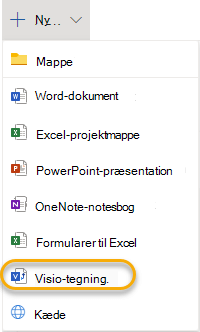
Opret et diagram fra appstarteren
-
I rækken af appknapper i venstre side af siden skal du vælge Visio

Hvis du ikke kan se Visio der, skal du vælge appstarteren

-
For at starte med et Visio til internettet diagram, skal du gennemse Galleri efter diagrammer og eksempler og derefter vælge Opret.
Hvis du vil se et eksempel, før du opretter en ny tegningsfil, skal du vælge Eksempel

-
Hvis du foretrækker at starte fra bunden, skal du vælge Tom tegning øverst på siden.
Rediger et diagram
Du kan redigere et diagram i Visio til internettet og iVisio 2013 eller nyere.
Rediger et diagram i Visio til internettet
Bemærk!: Når du redigerer et diagram, så gemmes diagrammet automatisk for dig.
-
Gå til OneDrive til arbejde eller skole-mappen eller SharePoint i Microsoft 365-dokumentbiblioteket.
-
Åbn diagrammetVisio ved at klikke på filnavnet. Diagrammet åbnes som standard til visning.
-
Vælg Rediger diagram, og vælg derefter Rediger i browser.
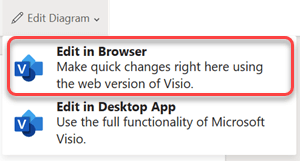
Tips:
-
Du kan hurtigt skifte fra redigering til visning ved at vælge Visning > Læsevisning

-
For at oprette et diagram skal du vælge Filer > Ny > Tom tegning.
Rediger et diagram i Visio -skrivebordsappen
Du kan redigere mange diagramtyper i browseren – dog ikke dem alle. Hvis du får vist meddelelsen "En eller flere funktioner i dette Visio-diagram understøttes ikke i Visio Online", kan du stadig redigere diagrammet iVisio 2013 eller nyere og drage fordel af alle funktionerne i Visio. Du kan få mere at vide under Begrænsninger for filredigering i Visio til internettet
-
Gør et af følgende:
-
Hvis du får vist et diagram, skal du vælge Rediger diagram og derefter vælge Rediger i skrivebordsapp.
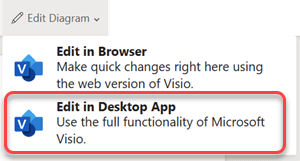
-
Hvis du redigerer et diagram, skal du vælge Rediger i skrivebordsappen på båndet.
-
-
Hvis du planlægger at redigere eller dele diagrammet i Visio til internettet, skal du vælge Filer > Luk, så diagrammet ikke er låst.
Se også
Hvorfor kan jeg ikke se kommandoen Rediger i browser i Visio til internettet?










